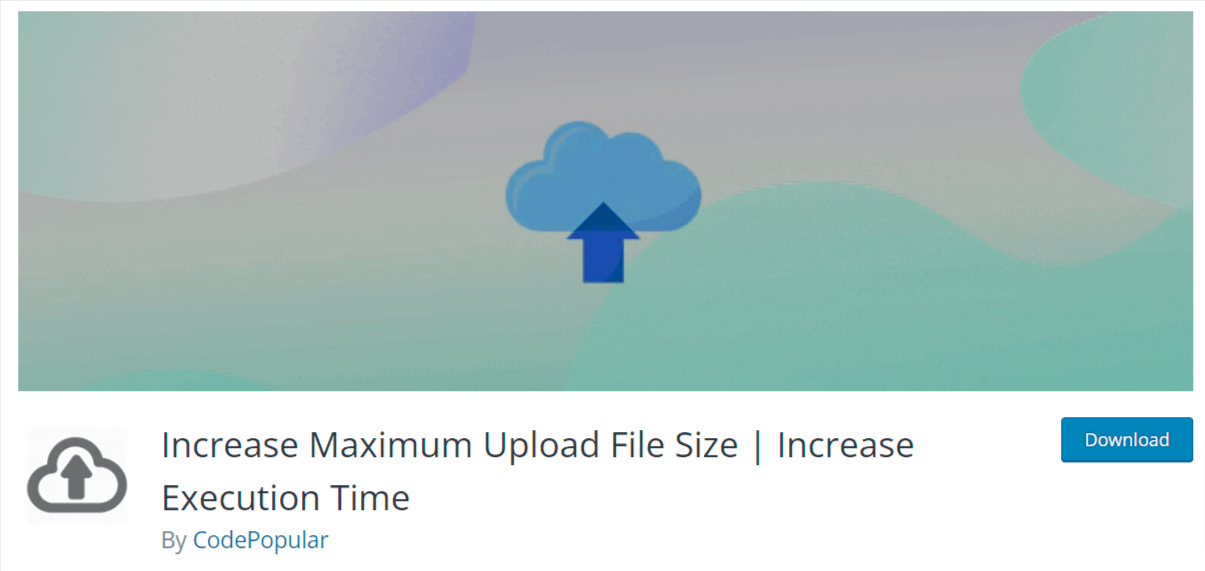En el vasto mundo de WordPress, a menudo nos encontramos con desafíos que, a primera vista, parecen pequeños, pero que pueden tener un gran impacto en la funcionalidad y experiencia del usuario. Uno de estos desafíos es el aumentar el tamaño máximo de subida de WordPress.
Ya sea porque estamos intentando subir un video de alta calidad, una presentación detallada o solo una imagen con una resolución superior, enfrentarse al mensaje “El archivo excede el tamaño máximo permitido” puede ser frustrante. Pero, ¿sabías que hay formas de superar este obstáculo y ajustar el tamaño máximo de subida en tu sitio WordPress?
En esta guía, vamos a ir de la mano para descubrir cómo hacerlo, garantizando que nuestro sitio web se adapte a nuestras necesidades y ofrecer una experiencia óptima a los visitantes. ¡Vamos a sumergirnos en el mundo de los límites de subida y a descubrir cómo ampliarlos!
Tabla de contenidos
¿Qué es el tamaño máximo de subida de WordPress?
Cuando hablamos de WordPress, nos referimos a una plataforma poderosa y versátil que nos permite crear y gestionar contenidos de manera eficiente. Aunque, como toda herramienta, tiene sus propias restricciones y parámetros ya establecidos. Uno de estos parámetros es el “tamaño máximo de subida“, que, en términos sencillos, es el límite de tamaño que WordPress establece para los archivos que deseamos subir a nuestro sitio, ya sean imágenes, videos, plugins de WordPress o temas de WordPress.
Este límite no es arbitrario ni está diseñado para complicarnos la vida. En realidad, se establece por razones de seguridad y para garantizar un rendimiento óptimo del servidor. Un archivo de gran tamaño puede consumir muchos recursos del servidor en WordPress, lo que podría afectar la velocidad y el rendimiento de nuestro sitio web, y en algunos casos, incluso podría ser un vector de ataques si no se maneja de forma correcta.

Por defecto, WordPress establece un límite de subida que puede variar según la configuración de nuestro servidor y el proveedor de hosting. Es posible que hayamos notado este límite al intentar subir un archivo y recibir un mensaje indicando que el archivo es demasiado grande.
Pero, ¿qué pasa si necesitamos subir un archivo que excede este límite? ¿Estamos destinados a quedarnos atrapados con esta restricción? ¡Por supuesto que no! Hay formas de ajustar este límite, y en esta guía, exploraremos cómo hacerlo. Sin embargo, es esencial comprender primero por qué existe este límite y cómo funciona, para que podamos hacer cambios informados y seguros en nuestro sitio.
¿Cómo saber el tamaño máximo de subida de WordPress?
Antes de embarcarnos en el proceso de modificar el tamaño máximo de subida en WordPress, es esencial conocer cuál es el límite actual establecido en nuestro sitio. Esta información nos permitirá tener una referencia clara y decidir cuánto deseamos aumentar de este límite. Por fortuna, WordPress nos facilita esta tarea, y no necesitamos ser un experto en tecnología para descubrirlo.
Desde el Escritorio de WordPress
Este tamaño puede variar dependiendo de nuestro servidor u otro ajuste que haya realizado alguien más con accesos administradores a nuestro sitio. Para hacerlo debemos:
- Iniciar sesión en el panel de administración de WordPress o dashboard WordPress.
- Ingresamos a la sección Medios y hacemos clic en Añadir nuevo.
- Justo debajo del botón de Seleccionar archivos, veremos un mensaje que indica el tamaño máximo de archivo que podemos subir. Por ejemplo, podría decir El tamaño máximo de subida es de 2 MB.

A través de la Información de PHP
Desde las versiones nuevas de WordPress comenzando por la 5.2, este ha agregado algo fantástico para ver este tipo de información llamada Site Health Info, o información de salud del sitio. En esta sección podemos ver toda la información de nuestro servidor y la configuración de nuestro WordPress sobre este.
Tanto el servidor web como WordPress tienen informaciones del tamaño máximo de archivos a subir, hay dos formas de encontrarlo, primero podemos hacer clic en el desplegable que haga referencia a media manager, en algunos casos manejo de medios.
Una vez dentro buscamos el elemento de Max size of an uploaded file.

Así mismo, podemos buscar el desplegable de Servidor, entre las variadas opciones que vamos a ver aquí podemos buscar la que indique Upload max filesize, este nos dirá el tamaño permitido a nivel del servidor para subir los archivos.
De la misma forma podemos ver otros valores de PHP, así como:
PHP post max size: un valor que establece el límite máximo de carga para las peticiones POST, he de alli su nombre.
PHP memory limit: este debe ser igual o mayor que el límite de Upload max filesize. De lo contrario, la carga fallará.
Algunos de estos datos son gestionados por el hosting, sin embargo, la mayoría de estos permiten que sean modificados, en caso contrario es posible que se deba por un plan que no posee estos beneficios.
¿Cómo aumentar el tamaño máximo de subida de WordPress?
A medida que nuestro sitio web crece y evoluciona, es posible que necesitemos subir archivos más grandes, ya sean imágenes de alta resolución, videos, o documentos. Sin embargo, WordPress tiene un límite de tamaño de archivo predeterminado para las subidas, que puede no ser suficiente para nuestras necesidades. Por fortuna, hay varias formas de aumentar este límite y adaptarlo a nuestros requerimientos. A continuación, vamos a ver algunas de las técnicas más efectivas:
Solicitar ayuda de nuestro proveedor de Hosting
Si nos llegásemos a encontrar en la necesidad de modificar estos valores y por algunas razones no podemos, solución inmediata es contactar a nuestro servicio de hosting. Ellos pueden modificar los archivos con nuestro permiso, para de esta forma ajustar este límite facilitando nuestro trabajo.
Para algunas personas el modificar esto suele ser un desafío por lo que muchos hostings tienen sistemas de tickets o soportes para la atención al cliente y poder realizar estos cambios sin mucha complicación.

Cambiar ajuste en un WordPress Multisite
Si somos administradores de un sitio multisite, una de las opciones que nos permite es la de modificar el tamaño máximo de archivos permitidos para todas las webs de nuestra red.
Para poder hacer esto debemos ingresar en nuestro panel de control de la red, una vez dentro buscamos el menú de Configuración > Opciones de red, y buscamos la categoría relacionada con la capacidad de subida de archivos. Es aquí donde veremos un espacio llamado Tamaño máximo de subida.
Por defecto, las páginas de WordPress que poseen un Multisite tiene un límite de subida de 1500 KB (unos 1,5 MB). En caso de que no sea suficiente lo podemos modificar, una vez hecho esto solo tenemos que hacer clic en guardar los cambios.
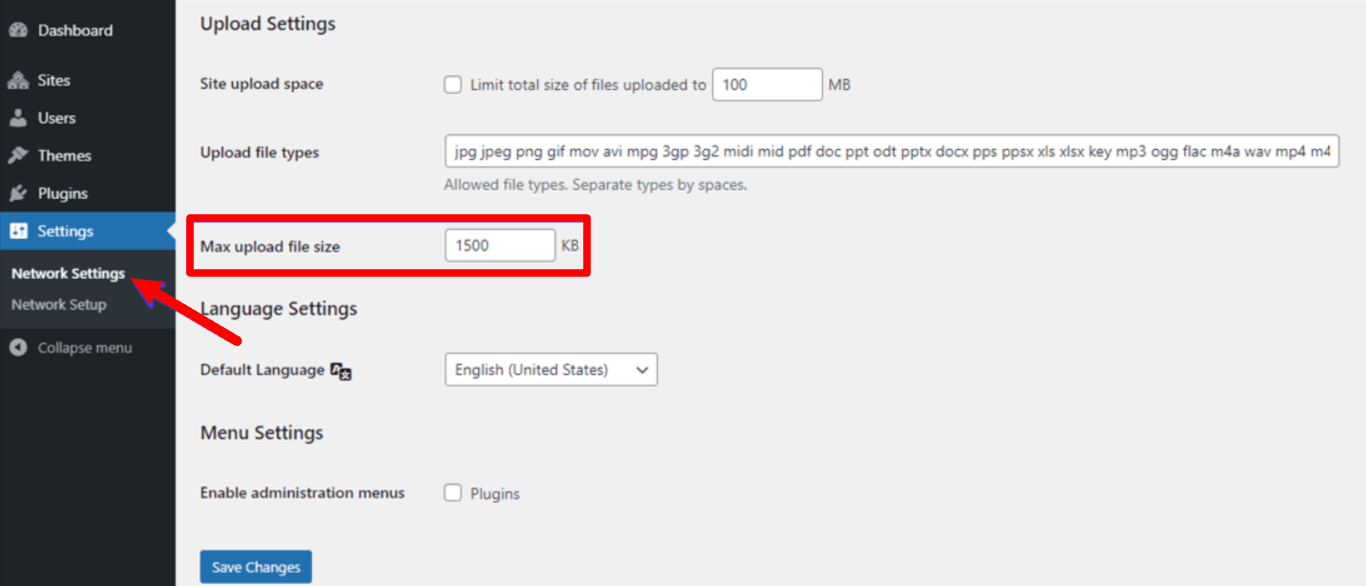
Debemos mencionar un factor importante, esta modificación no puede superar el límite del servidor, si contamos con un límite muy bajo a nivel del servidor tendremos que modificarlo aquí primero antes de proceder con este cambio.
Ajustar en el archivo .htaccess
Otra alternativa es actualizar nuestro archivo .htaccess para aumentar el tamaño de subida de los archivos en WordPress. Podemos encontrar este en nuestra raíz de la instalación, en:
Adiministrador de archivos > public_html > dominio >archivo .htaccess
Según la documentación oficial de PHP, hay varios ajustes que controlan como WordPress maneja las subidas de archivos entre estos tenemos:
upload_max_filesize
post_max_size
memory_limit
Para resumir, necesitamos modificar estos valores según la cantidad que necesitemos, por ejemplo una buena configuración podría ser la siguiente:
php_value upload_max_filesize 32M
php_value post_max_size 64M
php_value memory_limit 128M
php_value max_execution_time 300
php_value max_input_time 300

Ajustar en el archivo php.ini
Cuando hablamos del archivo php.ini hablamos de un archivo que define las directivas adicionales a nivel de PHP en nuestro WordPress, en este caso podemos modificarlo para que los valores de subida de archivo nos favorezcan.
De nuevo podemos ingresar a la ruta anterior
Administrador de archivos > Public_html > dominio > archivo php.ini
En algunos casos, es posible que no encontremos este archivo allí. En caso de no tenerlo no hay de que preocuparnos, es posible crear nosotros mismos este archivo para realizar la modificación, en nuestro wepanel o cPanel podemos crearlo por medio del botón derecho del mouse, haciendo clic en crear nuevo archivo.

El código que tenemos que agregar lo veremos a continuación; sin embargo, es bueno recordar que algunos hostings no permiten modificar la configuración de PHP a través de este método. En tal caso, podemos proceder con la siguiente solución o alguna de las anteriores.
upload_max_filesize = 32M
post_max_size = 64M
memory_limit = 128M
Ajustar en el archivo .user.ini
Si por alguna razón nuestro hosting tiene bloqueada la configuración de PHP global, es posible realizar este ajuste por medio del archivo .user.ini en lugar del ajuste anterior.
De la misma forma podemos crear este archivo en la raíz de nuestro sitio recordando que es administrador de archivos > Public_html > dominio. Es aquí donde podemos agregarlo creándolo de la misma forma que hicimos, con el clic derecho y crear nuevo archivo de texto.
Lo que tenemos que agregar en este archivo es lo siguiente:
upload_max_filesize = 32M
post_max_size = 64M
memory_limit = 128M
Si somos observadores, podemos ver que el contenido es similar, la diferencia que podemos encontrar es en el nombre del archivo.
Ajustar desde cPanel o wepanel
Tanto si contamos con un cPanel como un wepanel de webempresa, podemos hacer este cambio a nivel de los ajustes PHP, para realizar esto una vez estemos en nuestro panel buscamos la opción de parámetros PHP.
Esta opción nos mostrará en un panel bastante explícito los elementos a modificar, si nos preguntamos que elementos tenemos que modificar, la misma respuesta la tenemos a medida que hemos ido probando opciones igualmente vamos a renombrarlas:
upload_max_filesize, post_max_size, memory_limit, max_execution_time, y max_input_time
Estos datos son los que podemos aumentar o incluso disminuir en caso de que necesitemos lo contrario.

Ajustar con instalación de un plugin
Como otra fantástica alternativa tenemos el uso de un plugin, si alguna vez nos hemos encontrado con el desafío de querer subir un archivo más grande de lo permitido en tu sitio WordPress, el plugin WP Maximum Upload File Size podría ser la solución ideal.
Este plugin no solo nos permite aumentar el límite de tamaño de subida con un solo clic, sino que también nos brinda información sobre los límites establecidos tanto por WordPress como por el hosting.
Una vez instalado debemos ingresar en su panel de configuración, este lo encontramos en Medios > inrease upload limit. Si bien otras opciones nos dan la posibilidad de mover bastantes ajustes, este plugin unifica todo en dos opciones: Choose Maximum Upload File Size y Maximum Execution Time.
Al asignar o modificar ambas podremos jugar con el tiempo de carga y cantidad de carga de los archivos.
Conclusiones
A lo largo de nuestra travesía en el mundo de WordPress, hemos descubierto que, a veces, las limitaciones técnicas pueden ser un obstáculo para lograr nuestros objetivos. El tamaño máximo de subida es uno de esos desafíos que, aunque parezca menor, puede afectar la experiencia del usuario y la gestión de contenidos. Por suerte, con las herramientas y técnicas adecuadas, como el uso de plugins especializados como “WP Maximum Upload File Size“, podemos superar estas barreras con facilidad.
Es esencial recordar que, más allá de las restricciones técnicas, siempre debemos priorizar la calidad y relevancia del contenido que compartimos. Al final del día, un hosting web es tan bueno como el valor que ofrecemos a nuestros visitantes. Así que, mientras trabajamos en ajustar y optimizar nuestro sitio, no debemos perder de vista el objetivo principal: ofrecer una experiencia excepcional a nuestra audiencia.
Con la información y herramientas que hemos explorado, estamos listos para llevar nuestro sitio WordPress al siguiente nivel, eliminando las barreras y aprovechando al máximo todas las posibilidades que esta plataforma ofrece. ¡Adelante y que tu creatividad no conozca límites!
¿Te ha resultado útil este artículo?

Equipo de soporte WordPress y WooCommerce en Webempresa.